
Faptul de a fi un utilizator al Apple nu elimină, astfel încât la un moment dat vrem să încercăm alte platforme sau să mergem direct la Android, din orice motiv. Dacă decidem să facem acest lucru, ne vom confrunta cu problema că conținutul pe care l-am cumpărat de la Apple nu poate fi transferat direct pe dispozitivele Android, în ciuda faptului că a plătit pentru ele. Vă oferim un solutie pentru incompatibilitate a diferitelor mărci nu este o problemă atunci când vine vorba de a vă bucura de conținutul dvs.
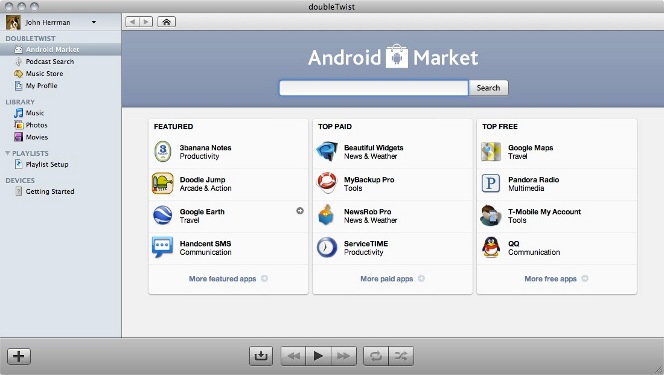
Sistemele DRM Nu numai că restricționează capacitatea de a utiliza rețele pentru a partaja muzică sau filme, dar fac și sarcini de zi cu zi care ar trebui să fie ușor de realizat. Dacă, de exemplu, avem un iPhone și orice tabletă cu Android, nu vom putea reproduce melodiile pe care le-am cumpărat în iTunes cu tableta noastră, trebuind să plateste de doua ori pentru acelasi continut.
Cu toate acestea, există remedii pentru această situație nefericită. Este vorba de câteva programe de calculator pentru ferestre din cu care puteți sări peste aceste restricții. Primul este DoubleTwist. Odată ce l-am instalat, pur și simplu facem clic pe butonul 'Bibliotecă'(biblioteca) -> Import iTunes Playlist. Apoi conectăm dispozitivul nostru Android la computer în modul de stocare în masă și mutam lista de melodii astfel încât să înceapă să se sincronizeze.
Celălalt program este foarte asemănător. Numele lui este TuneClone Și, de asemenea, transformă fișierele iTunes în mp3-uri, astfel încât să le puteți reda pe Android. Doar urmați pașii de mai jos:
Faceți clic pe setări (setări cont) și va apărea o fereastră în care puteți specifica folderul în care doriți să salvați muzica și formatul pe care doriți să-l acordați.
Apoi în iTunes creați o nouă listă de redare și adăugați toată muzica, pretindeți că o inscripționați pe disc, dar selectați a cd virtual, bifați opțiunea "Include CD Text".
Când muzica este compilată, utilizați TuneClone pentru a afișa toate fișierele care au fost convertite și trimite-l în folder de ieșire.
În sfârșit, conectați dispozitivul Android în modul de stocare în masă și trece toate fișierele pe care le aveai în dosar.